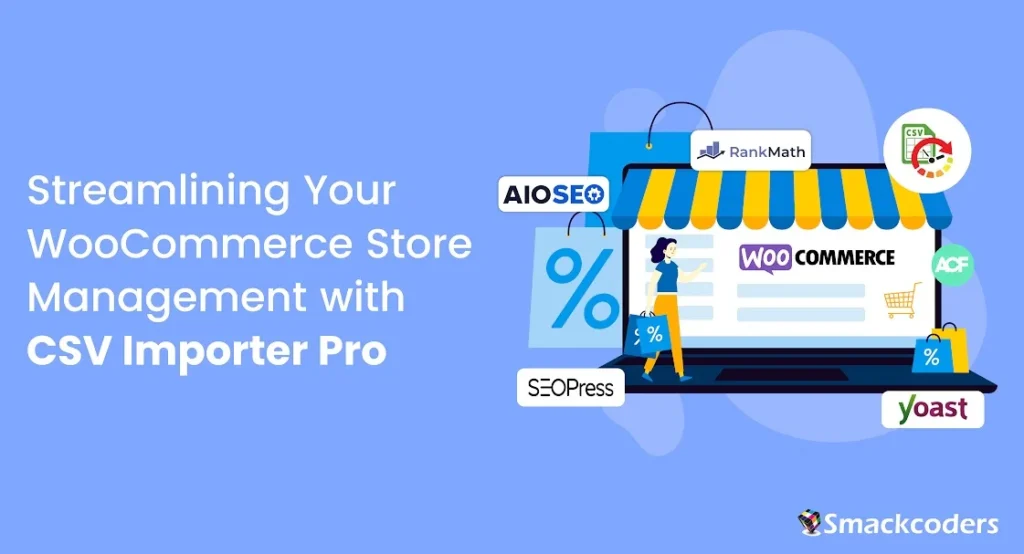
Tabla de contenidos
Administrar tu tienda WooCommerce es más fácil de lo que imaginas. Nuestro CSV Importer Pro está diseñado para agilizar sus operaciones de comercio electrónico, mejorando su experiencia de gestión de productos. Esta guía completa proporciona un recorrido detallado del proceso.
Ofertas de prueba:
- Experimenta sesiones de prueba prácticas con WooCommerce, con datos de muestra.
- Rompe la barrera del idioma y conéctate con tu audiencia usando WPML y Polylang.
- Participe e interactúe con sus clientes en foros a través de bbPress.
- Aproveche el poder de la gestión eficiente de datos para su sitio web de comercio electrónico utilizando el complemento CSV Importer Pro.
- Aumente su visibilidad en las páginas de resultados de los motores de búsqueda con los principales complementos de SEO como RankMath, Yoast, SEOPress y los complementos de SEO todo en uno.
Nuestro enfoque:
Nuestro objetivo principal es mostrar la inmensa utilidad de nuestro plugin CSV Importer Pro para facilitar la gestión fluida de las tiendas de comercio electrónico. Con esta herramienta, importar y exportar productos se vuelve fácil. Ya sea que se trate de productos simples, productos variables o productos agrupados, nuestro complemento garantiza una integración fluida en su tienda de comercio electrónico.
¿Qué distingue a este ensayo?
Lo que realmente distingue a esta prueba son los datos preinstalados proporcionados a través del tema Woo Booster. Si bien puede agregar sus propios datos, esta instancia de prueba ofrece una ventaja con el contenido preexistente, lo que le permite profundizar en la exploración durante su período de prueba.
Plugins instalados:
- Tema: Woo Booster
- WooCommerce: Para la gestión de tiendas de comercio electrónico
- ACF: Para crear campos personalizados
- WP Job Manager: Para listados de trabajo
- WC Booster: complemento de WooCommerce
- Woocommerce Direct Checkout: Simplifica el proceso de pago en WooCommerce
- bbPress: Añade foros de discusión a WordPress
- Ultimate CSV Importer Pro: Para la gestión de datos
- Plugins de SEO: Rankmath SEO, Yoast SEO, All-in-One SEO y SEOPress
¿Cómo preparar un juicio?
- Empieza por mirar qué plugins activados o desactivados. Si un plugin de tu elección está desactivado, actívalo. Instalamos una serie de plugins en cada prueba para mejorar la experiencia del usuario.
- Asegúrese de que todos los datos de muestra que hemos cargado han sido comprobados. Por ejemplo, verifica los datos del producto en esta instancia de prueba de WooCommerce, ya que la prueba se centra principalmente en la importación y exportación del producto de WooCommerce. Compruébalo dos veces.
- Si desea experimentar nuestro importador de CSV con otros complementos o necesita más información sobre la muestra de prueba, no dude en hacerlo contáctenos. Estaremos encantados de seguir debatiendo este tema.
¿Por qué WooCommerce?
Comercio de la ciudad Destaca por su flexibilidad, ya que te permite vender una amplia gama de productos, incluyendo artículos físicos, bienes virtuales y productos descargables, a través de tu tienda de comercio electrónico. Además, ofrece una gran cantidad de funciones prediseñadas diseñadas para agilizar la gestión de productos, el procesamiento de pagos, el envío y mucho más. Además, WooCommerce ofrece numerosos complementos que mejoran aún más la facilidad de administración de su tienda en línea.
Cómo añadir un nuevo producto:
Una vez que hayas instalado el plugin de WooCommerce en tu sitio web de WordPress, se generan automáticamente dos entradas personalizadas: productos y análisis.
- Inicie sesión en su sitio web de WordPress. En el panel de control, vaya a la sección “Productos” y haga clic en “Agregar nuevo”.
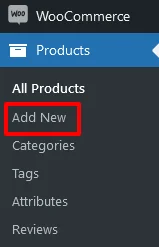
- Introduzca el nombre y la descripción del producto.
- En la sección Yoast SEO, añade información de metadatos SEO y, a continuación, desplázate hacia abajo.
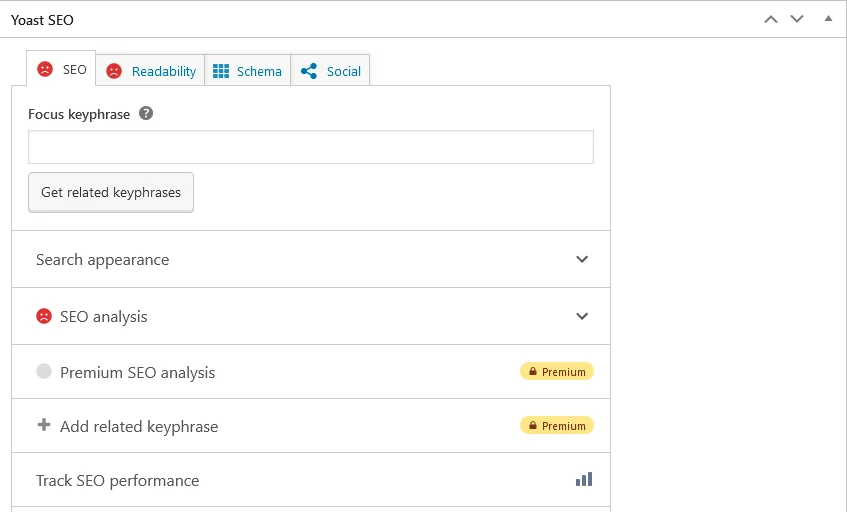
- Encontrarás el asistente de información del producto. Aquí, puede ingresar detalles como el tipo de producto, el precio, la información de stock, los detalles de envío, los atributos y más. Siéntase libre de explorar las opciones disponibles.
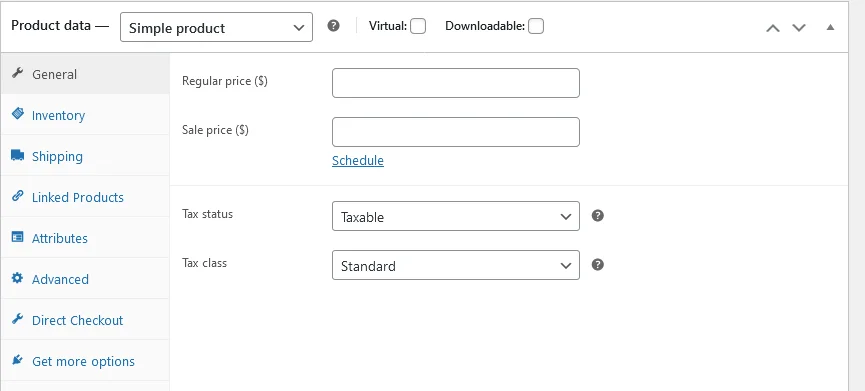
- Antes de presionar “Publicar”, verifique dos veces toda la información proporcionada. Una vez que esté satisfecho, haga clic en “Publicar” para que el producto se publique en su sitio web.
Nota:
Durante la prueba, uno de los plugins de SEO se activará de forma predeterminada. Si desea explorar otros complementos de SEO, simplemente desactive el complemento activado actualmente y luego active el complemento de SEO deseado de su elección.
En esta instancia de prueba, hemos implementado campos personalizados para proporcionar información adicional sobre los productos. Estos campos le permiten incluir detalles como el tipo de material, el tamaño, las imágenes y más, adaptando sus listados de productos a sus necesidades específicas. A continuación, te explicamos cómo puedes crear campos personalizados con el plugin ACF:
- Abre tu panel de control de WordPress y localiza ACF. En ACF, haga clic en “Grupo de campos” y luego seleccione “Agregar nuevo”.

- Introduzca el nombre del grupo de campos. Desplácese hacia abajo hasta el área de campos, donde puede agregar diferentes tipos de campos en función de sus requisitos.
- Es esencial configurar los ajustes para su grupo de campos personalizados. Por ejemplo, en nuestra instancia de prueba centrada en productos de WooCommerce, asegúrese de que el El tipo de publicación se establece en ‘Productos.Esto garantiza que los campos personalizados estén disponibles específicamente para los listados de productos.
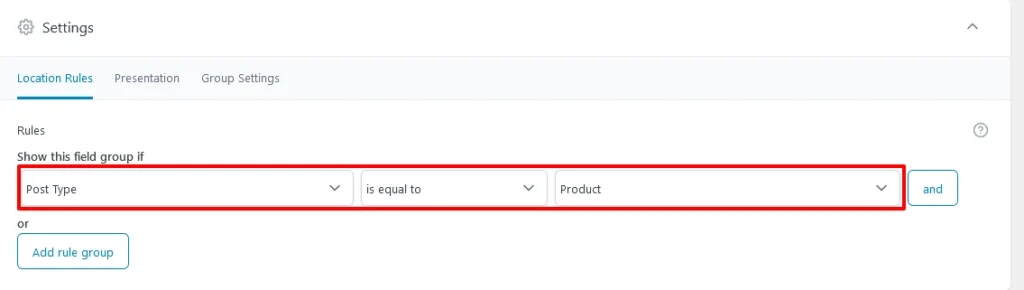
- Una vez que hayas configurado todos los ajustes, guarda los cambios. Ahora puede agregar información a los campos personalizados yendo a la sección de productos, haciendo clic en “Editar” y desplazándose hacia abajo más allá de la sección de SEO para encontrar los campos personalizados. Introduzca la información relevante en estos campos.
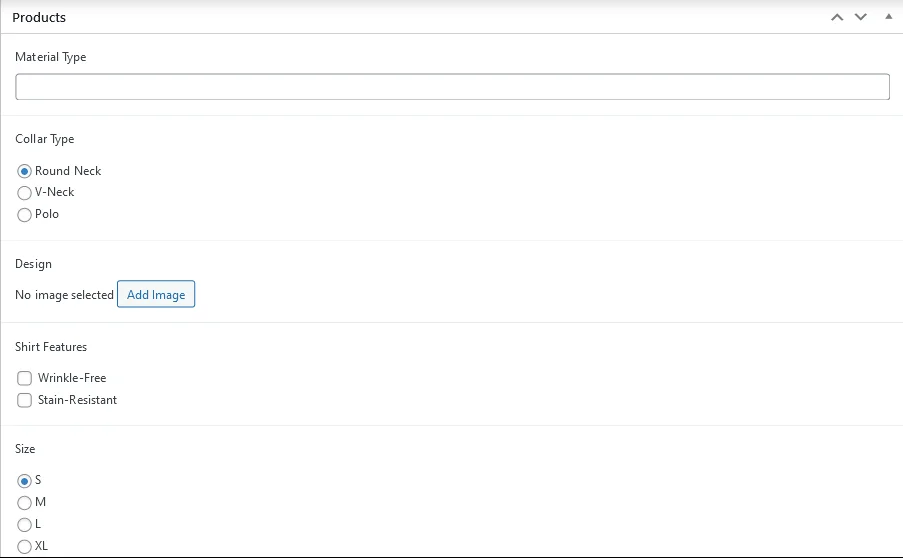
- Después de completar la información del campo personalizado, haga clic en “Actualizar” para guardar los cambios.
Cómo agregar categorías de productos:
Las categorías de productos ayudan a organizar sus productos, lo que facilita a los clientes la navegación por su tienda. A continuación, te explicamos cómo puedes añadir categorías de productos:
- Navega a la sección “Productos” en tu panel de control de WordPress.
- Haga clic en “Categorías” para acceder a la interfaz de gestión de categorías.
- Introduzca el nombre de la categoría y su slug (una versión del nombre compatible con la URL). Si la categoría debe ser una subcategoría de otra, seleccione la categoría principal en consecuencia.
- Una vez que hayas rellenado todos los datos necesarios, haz clic en “Añadir nueva categoría” para crear la categoría. Su nueva categoría ahora está agregada y lista para ser asignada a los productos.
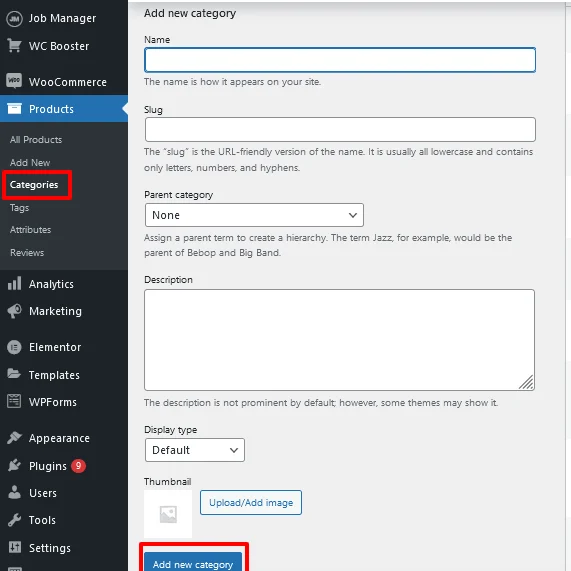
Cómo agregar atributos:
Los atributos juegan un papel crucial en el suministro de información detallada sobre los productos, ayudando a los clientes a tomar decisiones de compra informadas. A continuación, te explicamos cómo puedes añadir atributos a tus productos:
- Navega a la sección “Productos” en tu panel de control de WordPress.
- Haga clic en “Atributos” para acceder a la interfaz de administración de atributos.
- Proporcione un nombre y un slug para su atributo, como “Tamaño”, “Color”, “Material” o “Longitud de la manga”.
- Haga clic en “Agregar atributo” para crear el atributo. Una vez creado, deberá configurar los términos asociados con el atributo.
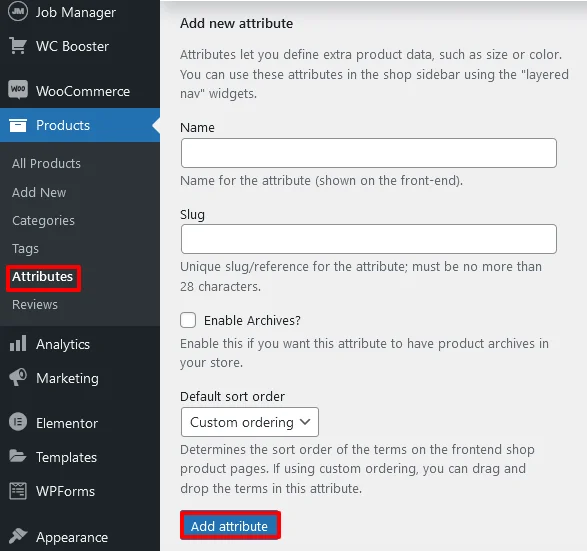
Recuerde que, después de crear los atributos, deberá configurar los términos específicos dentro de cada atributo, como “pequeño”, “mediano”, “grande” para el tamaño, “rojo”, “azul”, “verde” para el color, etc. Esto garantiza que sus productos estén correctamente categorizados y proporcionen detalles completos para sus clientes.
Importación y exportación de productos de WooCommerce:
Exportación de productos de WooCommerce:
- Navega hasta el plugin Ultimate CSV Importer Pro en tu panel de control de WordPress y haz clic para abrirlo. Selecciona la sección “Exportar” dentro del asistente de plugins.
- Elige “Productos de WooCommerce” como opción de exportación. En el lado derecho, se mostrará el número de elementos en la opción seleccionada. Haga clic en “Continuar” para continuar.
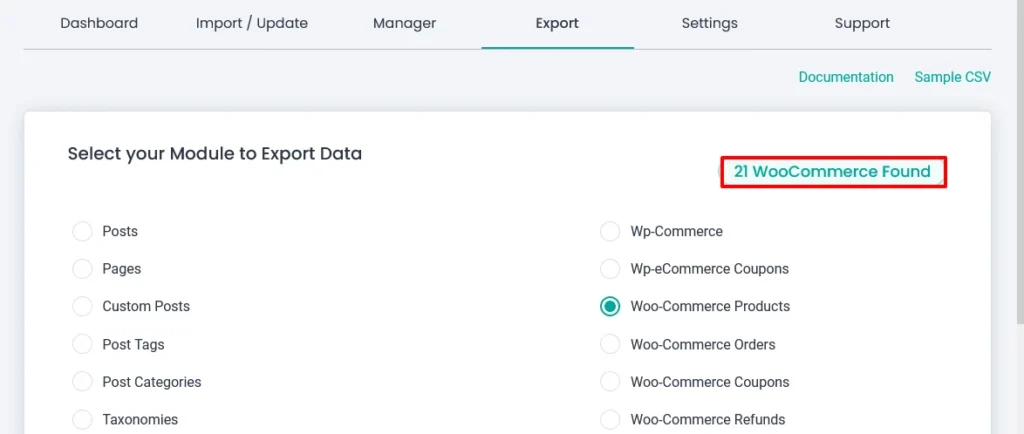
- En el siguiente paso, proporcione un nombre para su archivo y seleccione el formato de archivo deseado.
- Utilizando nuestro plugin CSV Importer, puedes refinar aún más tu exportación en función de las categorías. Desplácese hacia abajo para encontrar los filtros avanzados y seleccione la casilla de verificación “Exportar datos por categoría específica”. Escriba el nombre de la categoría de producto que desea exportar. A continuación, haz clic en el botón “Exportar” para iniciar el proceso de exportación.
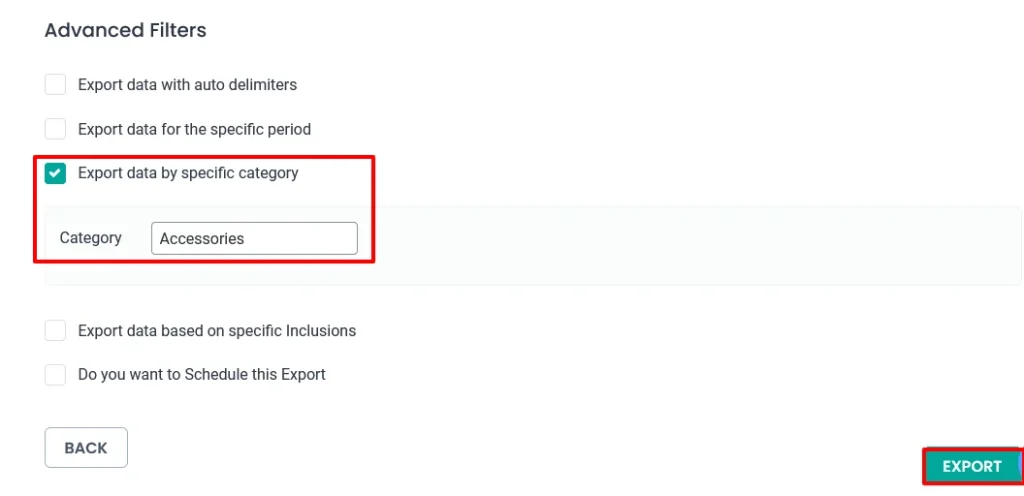
Cómo importar productos de WooCommerce:
Antes de comenzar el proceso de importación, asegúrese de haber preparado un archivo CSV que contenga los datos del producto.
Prepare el archivo CSV: Consulta los datos exportados de tu tienda WooCommerce. Este paso es importante porque le permite ver los nombres de campo de productos simples, Productos variablesy productos agrupados. Si se introducen nombres de campo incorrectos en el archivo CSV, es posible que se produzcan errores en las importaciones. Puede crear un archivo CSV utilizando software como Microsoft Excel o Google Sheets.
Importación de productos a tu sitio web de WooCommerce:
Navega hasta el plugin Ultimate CSV Importer Pro en tu panel de control de WordPress y haz clic en “Importar”.
- Busque el archivo CSV que ha preparado para la importación. Elige si quieres importar nuevos artículos o actualizar los existentes. Si estás actualizando los detalles de los productos existentes, selecciona “Artículos existentes”; si importa nuevos productos, seleccione “Nuevo artículo”. En el menú desplegable, elige “Producto de WooCommerce” como tipo de importación. Luego, haga clic en “Continuar”.

- Verifique que todos los campos coincidan correctamente. Asegúrate de que cada campo de tu archivo CSV se corresponda con precisión con los campos relevantes de WooCommerce. Si todo coincide correctamente, proceda haciendo clic en “Continuar”.
- Esta sección está dedicada al manejo de medios. Si va a importar imágenes junto con datos de productos, elija la opción adecuada en esta sección. Luego, haga clic en “Continuar”.
- En el paso final, deberá configurar los ajustes de importación de acuerdo con sus requisitos. Una vez que hayas configurado los ajustes, pulsa “Importar” para iniciar el proceso de importación. Además, puede Programe su importación/actualización utilizando el plugin Ultimate CSV Importer.
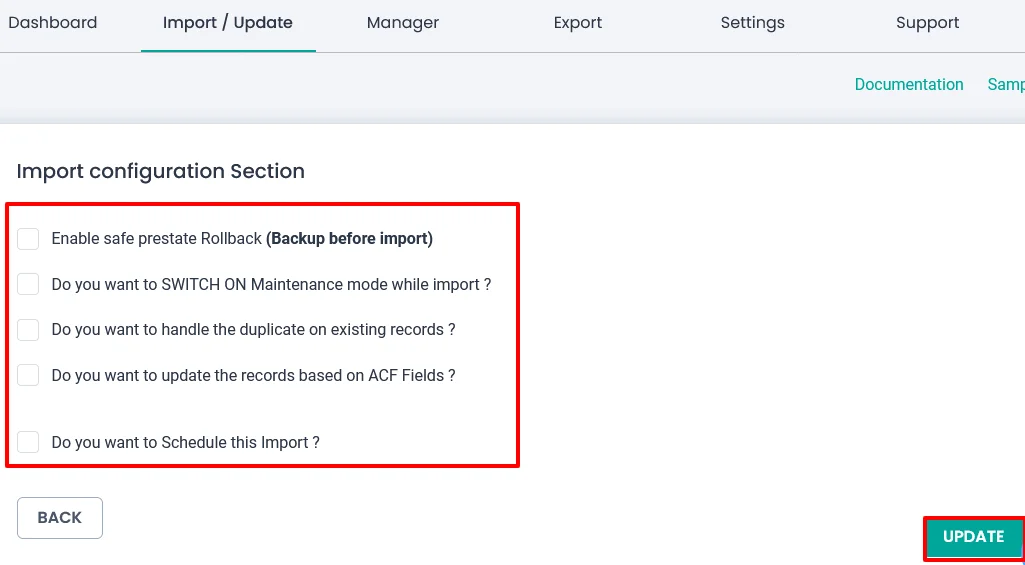
- Una vez completado el proceso de importación, puedes ver todos los datos importados o actualizados en la vista de administrador de tu panel de control de WordPress.
Consulte Importación de CSV de WooCommerce documentación para asistencia adicional.
Ejemplo de CSV para datos de productos de WooCommerce.
Administrador de trabajos de WP:
Uno de los mejores plugins para publicar ofertas de trabajo y gestionar solicitudes de empleo. Con la ayuda del complemento CSV Importer Pro, puede importar y exportar sin problemas los datos de WP Job Manager. Profundicemos en cómo realizar esta tarea.
Para crear una oferta de empleo:
- Navega hasta el panel de control de WordPress y localiza la sección “Administrador de trabajos”. Haga clic en “Ofertas de trabajo” y luego en “Agregar nuevo”.
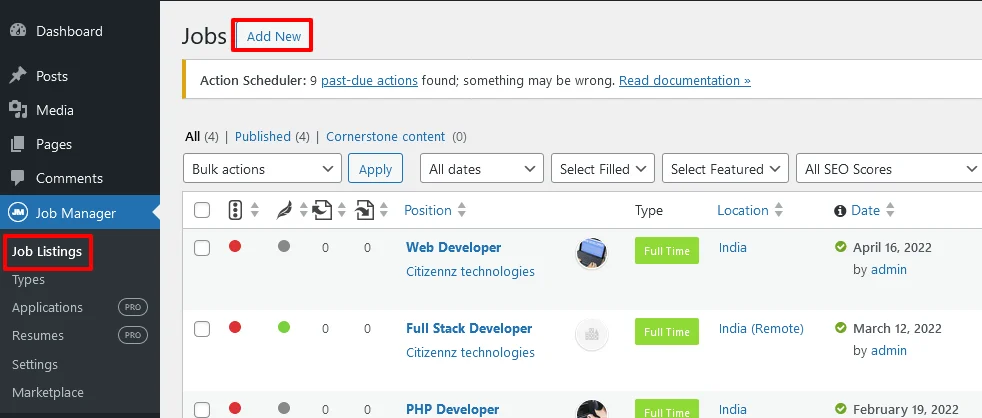
- Rellene la información necesaria sobre la oferta de empleo en la sección “Datos del puesto”. Además, puedes añadir información de SEO en la sección “Yoast SEO”. Una vez completada toda la información, haga clic en “Publicar”.
- Para añadir el tipo de oferta de trabajo, vaya al panel de control de WordPress y, en la sección “Administrador de trabajos”, seleccione “Tipos”.
- Ingrese el nombre, el slug y el tipo de empleo, luego haga clic en “Agregar nuevo tipo de publicación”.
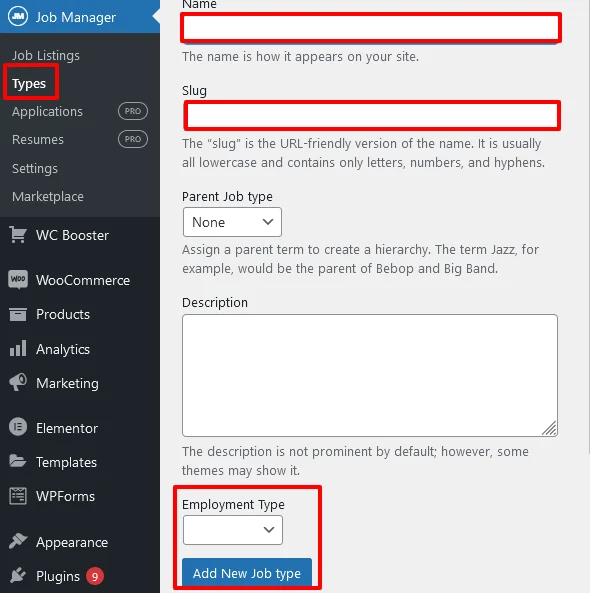
Para exportar las ofertas de empleo creadas:
Abra el asistente del complemento CSV Importer. Selecciona la pestaña “Exportar”.
- Dado que las ofertas de trabajo creadas se clasifican en el tipo de publicación personalizada, elija “Publicación personalizada” en el asistente del complemento y haga clic en “Continuar”.
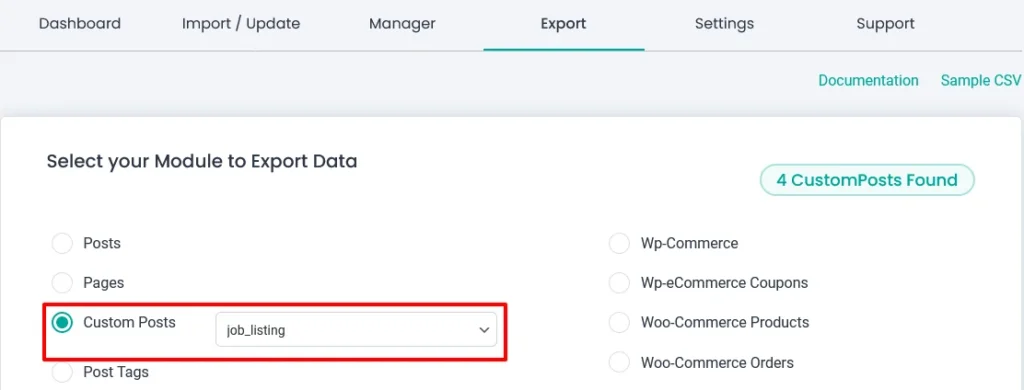
- Introduzca el nombre y el formato de archivo deseados.
- Pulsa el botón “Exportar” para iniciar el proceso de exportación.
Para importar las ofertas de empleo creadas:
Abra el asistente del complemento CSV Importer.
- Seleccione la pestaña “Importar/Actualizar”. Si desea importar nuevas ofertas de trabajo, haga clic en “Nuevo artículo”. Si desea actualizar las ofertas de empleo existentes, seleccione “Elementos existentes”. A continuación, elige “Ofertas de empleo” en el menú desplegable y haz clic en “Continuar”.
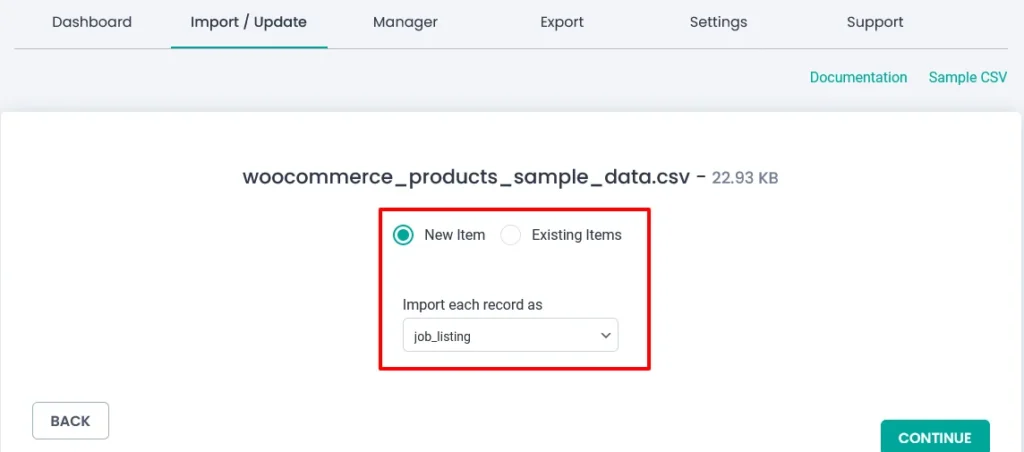
- Verifique que todos los campos estén asignados correctamente. Si algún campo no está asignado correctamente, vuelva a verificar su archivo CSV. Puede consultar el archivo CSV exportado para asegurarse de que los encabezados de campo sean correctos. Una vez verificado, haga clic en “Continuar”.
- Si su archivo incluye medios, siga las instrucciones proporcionadas en este paso para garantizar un manejo adecuado.
- En el paso final, la sección “Configuración de importación” le permite programar su importación/actualización y configurar otras opciones para mejorar su proceso de importación de datos.
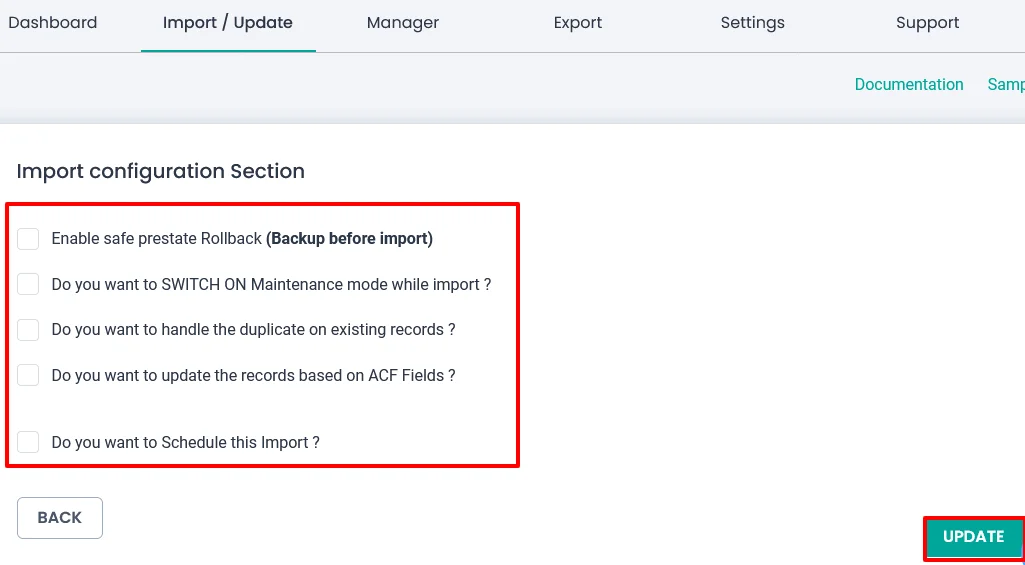
Una vez que todo esté configurado como desee, haga clic en el botón “Importar”. Sus datos se importarán o actualizarán con éxito.
Ejemplo de CSV para la lista de trabajos.
Importación y exportación de SEO de WooCommerce:
Woo SEO Mete mete
Si has rellenado previamente los detalles de SEO de tus productos, puedes exportar fácilmente los metadatos de SEO del producto utilizando el plugin Ultimate CSV Importer. A continuación, te explicamos cómo hacerlo:
- Navega hasta el asistente del plugin Ultimate CSV Importer y haz clic en “Exportar”.
- Selecciona “Productos de WooCommerce”. Esto mostrará el número total de productos
- Disponible en su sitio web. Proceda haciendo clic en “Continuar”.
- Proporcione un nombre de archivo y elija el formato deseado para su archivo de exportación.
- Para reducir su exportación, puede utilizar filtros avanzados si es necesario.
- Una vez que hayas configurado los ajustes de exportación, haz clic en “Exportar” para iniciar el proceso.
¡Felicidades! Los metadatos de SEO de WooCommerce se han exportado con éxito.
Importación de metadatos SEO de WooCommerce:
Para importar WooCommerce Metadatos SEO, sigue estos pasos:
- Ve a tu panel de control de WordPress y abre el plugin Ultimate CSV Importer. A continuación, vaya a la pestaña “Importar/Actualizar”.
- Busque su archivo CSV que contiene los metadatos de SEO y seleccione la categoría adecuada. Si vas a importar metadatos de SEO para productos, selecciona “Productos de WooCommerce”. Para las páginas, elige “Páginas” y para las publicaciones, selecciona “Publicaciones”. Haga clic en “Continuar” para continuar.
- Verifica que los campos de tu archivo CSV estén asignados correctamente con los campos correspondientes en WooCommerce. Asegúrese de que todos los campos coincidan correctamente antes de continuar. Haga clic en “Continuar” una vez que se complete la verificación.
- En el paso final, configure los ajustes de importación en función de sus preferencias. Puede elegir la base de importación, como post_title, ID, SKU, etc., en función de sus necesidades.
Una vez que haya configurado los ajustes de importación, continúe con el proceso de importación para importar.
Preguntas frecuentes:
1. ¿Solo puedo actualizar los metadatos de SEO de WooCommerce?
No, puedes actualizar o importar metadatos de SEO para todas las publicaciones, páginas, productos, documentación y más. Asegúrese de que los encabezados de campo SEO en su archivo CSV estén escritos correctamente.
2. ¿Hay otras instancias de prueba disponibles?
Sí, Smackcoders ofrece varias instancias de prueba gratuitas de WordPress, incluidos los tipos Learnpress, JetEngine y Toolset, además de WooCommerce. Cada instancia de prueba viene con datos de muestra prácticos. Puede acceder a las pruebas en https://trial.smackcoders.com.
3. ¿Qué debo hacer si tengo alguna duda con respecto a este ensayo?
Puede ponerse en contacto con nosotros a través del correo electrónico. Estamos aquí para ayudarlo y abordar cualquier pregunta o inquietud que pueda tener.
4. ¿Ultimate CSV Importer solo admite el formato de archivo CSV?
No, Ultimate CSV Importer admite formatos de archivo, incluidos CSV, XML, XLS y JSON.
5. ¿Durante cuántos días está activa la prueba?
Por lo general, la prueba dura 3 días, pero se puede extender por 4 días adicionales si se solicita. Si desea ampliar su instancia de prueba, por favor Póngase en contacto con nosotros para obtener ayuda.
Publicación relacionada:
- Explorando la prueba de LearnPress con datos de muestra y más
- Gestión de datos sin esfuerzo: JetEngine y CSV Importer Pro con datos de muestra.
- Importe sus datos sin esfuerzo: Guía de prueba gratuita para los tipos de CSV Importer Pro + Toolset
Conclusión:
En resumen, esta publicación ha descrito el proceso de administrar de manera eficiente su sitio web WooCommerce. Comienza con la adición de categorías, atributos y metadatos de SEO al agregar nuevos productos. Los campos personalizados, facilitados por ACF, permiten la inclusión de detalles adicionales del producto.
Además, el plugin Ultimate CSV Importer Pro simplifica la gestión de la tienda de comercio electrónico al permitir la importación y exportación sin problemas de los datos de los productos. Esta guía completa proporciona una comprensión clara y concisa de cómo agregar un producto de WooCommerce y optimizar la administración de la tienda utilizando nuestro complemento de importación de CSV.
Si tiene alguna pregunta o necesita más ayuda, no dude en ponerse en contacto con nosotros. Para aquellos que estén considerando la compra de nuestro producto, por favor Visite nuestro sitio web para obtener más información.
